
Giáo trình Quản trị mạng 1 - Nghề: Quản trị mạng máy tính - Trình độ: Cao đẳng nghề (Phần 1)
lượt xem 84
download
 Download
Vui lòng tải xuống để xem tài liệu đầy đủ
Download
Vui lòng tải xuống để xem tài liệu đầy đủ
Giáo trình Quản trị mạng 1 - Nghề: Quản trị mạng máy tính - Trình độ: Cao đẳng nghề là mô đun đào tạo chuyên môn nghề được biên soạn theo hình thức tích hợp lý thuyết và thực hành. Phần 1 giáo trình gồm 4 bài học đầu, trình bày tổng quan về windows server, dịch vụ tên miền (DNS), dịch vụ thư mục (active directory), quản lý tài khoản người dùng và nhóm.
Bình luận(0) Đăng nhập để gửi bình luận!
Nội dung Text: Giáo trình Quản trị mạng 1 - Nghề: Quản trị mạng máy tính - Trình độ: Cao đẳng nghề (Phần 1)
- BỘ LAO ĐỘNG - THƯƠNG BINH VÀ XÃ HỘI TỔNG CỤC DẠY NGHỀ GIÁO TRÌNH Mô đun: QUẢN TRỊ MẠNG 1 NGHỀ: QUẢN TRỊ MẠNG MÁY TÍNH TRÌNH ĐỘ: CAO ĐẲNG NGHỀ ( Ban hành kèm theo Quyết định số:120/QĐ-TCDN ngày 25 tháng 02 năm 2013 của Tổng cục trưởng Tổng cục dạy nghề) Hà Nội, năm 2013
- TUYÊN BỐ BẢN QUYỀN: Tài liệu này thuộc loại sách giáo trình nên các nguồn thông tin có thể được phép dùng nguyên bản hoặc trích dùng cho các mục đích về đào tạo và tham khảo. Mọi mục đích khác mang tính lệch lạc hoặc sử dụng với mục đích kinh doanh thiếu lành mạnh sẽ bị nghiêm cấm.
- 1 LỜI GIỚI THIỆU Trong những năm qua, dạy nghề đã có những bước tiến vượt bậc cả về số lượng và chất lượng, nhằm thực hiện nhiệm vụ đào tạo nguồn nhân lực kỹ thuật trực tiếp đáp ứng nhu cầu xã hội. Cùng với sự phát triển của khoa học công nghệ trên thế giới, lĩnh vực Công nghệ thông tin nói chung và ngành Quản trị mạng ở Việt Nam nói riêng đã có những bước phát triển đáng kể. Chương trình dạy nghề Quản trị mạng máy tính đã được xây dựng trên cơ sở phân tích nghề, phần kỹ năng nghề được kết cấu theo các môđun. Để tạo điều kiện thuận lợi cho các cơ sở dạy nghề trong quá trình thực hiện, việc biên soạn giáo trình theo các môđun đào tạo nghề là cấp thiết hiện nay. Mô đun 24: Quản trị mạng1 là mô đun đào tạo chuyên môn nghề được biên soạn theo hình thức tích hợp lý thuyết và thực hành. Trong quá trình thực hiện, nhóm biên soạn đã tham khảo nhiều tài liệu Quản trị mạng trong và ngoài nước, kết hợp với kinh nghiệm trong thực tế. Mặc dầu có rất nhiều cố gắng, nhưng không tránh khỏi những khiếm khuyết, rất mong nhận được sự đóng góp ý kiến của độc giả để giáo trình được hoàn thiện hơn. Xin chân thành cảm! Hà Nội, ngày 25 tháng 2 năm 2013 Tham gia biên soạn 1. Chủ biên Lê Văn Định 2. Lê Nhớ 3. Trần Nguyễn Quốc Dũng
- 2 MỤC LỤC LỜI GIỚI THIỆU .............................................................................................................. 1 MỤC LỤC ......................................................................................................................... 2 MÔ ĐUN ĐÀO TẠO QUẢN TRỊ MẠNG 1 ...................................................................... 7 Bài 1: TỔNG QUAN VỀ WINDOWS SERVER ............................................ 8 1. Tổng quan về hệ điều hành windows server ................................................................ 8 2. Chuẩn bị cài đặt windows server .................................................................................. 10 2.1. Yêu cầu phần cứng ................................................................................................. 10 2.2. Tương thích phần cứng ........................................................................................... 11 2.3. Cài đặt mới hoặc nâng cấp ...................................................................................... 11 2.4. Phân chia ổ đĩa ....................................................................................................... 11 2.5. Chọn hệ thống tập tin.............................................................................................. 12 2.6. Chọn chế độ sử dụng giấy phép .............................................................................. 12 2.7. Chọn phương án kết nối mạng ................................................................................ 12 2.7.1. Các giao thức kết nối mạng ............................................................................. 12 2.7.2. Thành viên trong Workgroup hoặc Domain. ................................................. 12 3. CÀI ĐẶT WINDOWS SERVER 2008 ......................................................................... 13 3.1. Giai đoạn Preinstallation......................................................................................... 13 3.1.1. Cài đặt từ hệ điều hành khác. ....................................................................... 13 3.1.2. Cài đặt trực tiếp từ đĩa DVD Windows Server 2008 .................................... 13 3.2. Giai đoạn Text-Based Setup ................................................................................... 13 3.3. Giai đoạn Graphical-Based Setup ........................................................................... 18 4. TỰ ĐỘNG HÓA QUÁ TRÌNH CÀI ĐẶT ................................................................... 19 4.1. Giới thiệu kịch bản cài đặt ...................................................................................... 20 4.2. Tự động hóa dùng tham biến dòng lệnh................................................................... 20 4.3. Sử dụng Setup Manager để tạo ra tập tin trả lời....................................................... 21 4.4. Sử dụng tập tin trả lời ............................................................................................. 22 4.4.1. Sử dụng đĩa DVD Windows 2003 Server có thể khởi động được ................ 22 4.4.2. Sử dụng một bộ nguồn cài đặt Windows 2003 Server ................................. 23 Bài tập thực hành của học viên ......................................................................................... 23 Bài 2: DỊCH VỤ TÊN MIỀN (DNS)............................................................. 24 1. Tổng quan về DNS ....................................................................................................... 24 1.1. Giới thiệu DNS ......................................................................................................... 24 1.2. Đặc điểm của DNS trong Windows Server ................................................................ 27 2. Cách phân bố dữ liệu quản lý trên tên miền .................................................................. 27 3. Cơ chế phân giải tên ................................................................................................. 28 3.1. Phân giải tên thành IP ............................................................................................. 28 3.2. Phân giải IP thành tên máy tính ............................................................................... 30 4. Một số khái niệm cơ bản........................................................................................... 31 4.1. Domain name và zone.............................................................................................. 31 4.2. Fully Qualified Domain Name (FQDN) ................................................................... 31 4.3. Sự ủy quyền(Delegation) ......................................................................................... 32 4.4. Forwarders............................................................................................................... 32 4.5. Stub zone................................................................................................................. 32 4.6. Dynamic DNS ......................................................................................................... 32 4.7. Active Directory-integrated zone.............................................................................. 32 5. Phân loại Domain Name Server .................................................................................... 32 5.1. Primary Name Server ............................................................................................... 32 5.2. Secondary Name Server ........................................................................................... 33 5.3. Caching Name Server .............................................................................................. 33
- 3 6. Resource Record (RR).................................................................................................. 33 6.1. SOA(Start of Authority) ........................................................................................... 33 6.2. NS (Name Server).................................................................................................... 34 6.3. A (Address) và CNAME (Canonical Name) ............................................................. 34 6.4. AAAA ..................................................................................................................... 35 6.5. SRV ........................................................................................................................ 35 6.6. MX (Mail Exchange) ............................................................................................... 35 6.7. PTR (Pointer) .......................................................................................................... 36 7. Cài đặt và cấu hình DNS .............................................................................................. 36 7.1. Các bước cài đặt dịch vụ DNS ................................................................................. 36 7.2. Cấu hình dịch vụ DNS ............................................................................................. 37 7.2.1. Tạo Forward Lookup Zones .......................................................................... 38 7.2.2. Tạo Reverse Lookup Zone ............................................................................ 39 Bài tập thực hành của học viên ......................................................................................... 40 Bài 3: DỊCH VỤ THƯ MỤC (ACTIVE DIRECTORY) ............................. 49 1. Active Directory........................................................................................................... 49 1.1. Giới thiệu ................................................................................................................ 49 1.2. Chức năng của Active Directory .............................................................................. 49 1.3. Directory Services ................................................................................................... 50 1.3.1. Giới thiệu Directory Services ....................................................................... 50 1.3.2. Các thành phần trong Directory Services ..................................................... 50 2. Các thành phần của AD ................................................................................................ 52 2.1. Cấu trúc AD logic.................................................................................................... 52 2.1.1. Organizational Units. .................................................................................... 52 2.1.2. Domain ......................................................................................................... 53 2.1.3 Domain Tree ................................................................................................. 53 2.1.4. Forest............................................................................................................ 54 2.2. Cấu trúc AD vật lý................................................................................................... 54 3. CÀI ĐẶT VÀ CẤU HÌNH ACTIVE DIRECTORY.................................................. 55 3.1. Nâng cấp Server thành Domain Controller(DC)....................................................... 55 3.1.1. Giới thiệu ...................................................................................................... 55 3.1.2. Các bước cài đặt. .......................................................................................... 55 3.2. Gia nhập máy trạm vào Domain ............................................................................... 57 3.2.1. Giới thiệu ...................................................................................................... 57 3.2.2. Các bước cài đặt ........................................................................................... 57 Bài tập thực hành của học viên ......................................................................................... 58 Bài 4: QUẢN LÝ TÀI KHOẢN NGƯỜI DÙNG VÀ NHÓM ..................... 64 1. ĐỊNH NGHĨA TÀI KHOẢN NGƯỜI DÙNG VÀ TÀI KHOẢN NHÓM .................... 64 1.1. Tài khoản người dùng .............................................................................................. 64 1.1.1. Tài khoản người dùng cục bộ ........................................................................ 64 1.1.2. Tài khoản người dùng miền .......................................................................... 65 1.1.3. Yêu cầu về tài khoản người dùng .................................................................. 65 1.2. Tài khoản nhóm....................................................................................................... 66 1.2.1. Nhóm bảo mật .............................................................................................. 66 1.2.2. Nhóm phân phối ........................................................................................... 67 1.2.3. Qui tắc gia nhập nhóm.................................................................................. 67 2. CÁC TÀI KHOẢN TẠO SẴN ................................................................................. 67 2.1. Tài khoản người dùng tạo sẵn.................................................................................. 67 2.2. Tài khoản nhóm Domain Local tạo sẵn.................................................................... 68 2.3. Tài khoản nhóm Global tạo sẵn ............................................................................... 70 2.4. Các nhóm tạo sẵn đặc biệt ....................................................................................... 71
- 4 3. Quản lý tài khoản người dùng và nhóm cục bộ ......................................................... 71 3.1. Công cụ quản lý tài khoản người dùng cục bộ ......................................................... 71 3.2. Các thao tác cơ bản trên tài khoản người dùng cục bộ ............................................. 72 3.2.1. Tạo tài khoản mới ........................................................................................ 72 3.2.2. Xóa tài khoản ............................................................................................... 72 3.2.3 Khóa tài khoản .................................................................................................... 72 3.2.4 Đổi tên tài khoản ................................................................................................. 73 3.2.5 Thay đổi mật khẩu ............................................................................................... 73 4. QUẢN LÝ TÀI KHOẢN NGƯỜI DÙNG VÀ NHÓM TRÊN ACTIVE DIRECTORY 73 4.1. Tạo mới tài khoản người dùng................................................................................ 73 4.2. Các thuộc tính của tài khoản người dùng ................................................................ 74 4.2.1 Các thông tin mở rộng của người dùng ........................................................ 74 4.2.2 Tab Account ................................................................................................. 75 4.2.4 Tab Member Of ............................................................................................ 78 4.2.5 Tab Dial-in ................................................................................................... 79 4.3. Tạo mới tài khoản nhóm ........................................................................................ 79 4.4. Các tiện ích dòng lệnh quản lý tài khoản người dùng và tài khoản nhóm ................ 80 4.4.1 Lệnh net user ................................................................................................ 80 4.4.2 Lệnh net group ............................................................................................. 81 4.4.3 Các lệnh hỗ trợ dịch vụ Active Driectory trong môi trường Windows Server 2003 ............................................................................................................. 82 Bài tập thực hành của học viên ......................................................................................... 82 Bài 5: QUẢN LÝ ĐĨA ................................................................................... 87 1. Cấu hình hệ thống tâp tin .......................................................................................... 87 2. Cấu hình đĩa lưu trữ.................................................................................................. 88 2.1. Basic storage ........................................................................................................... 88 2.2. Dynamic storage ...................................................................................................... 88 3. Sử dụng chương trình Disk Manager ........................................................................ 90 3.1. Xem thuộc tính của đĩa ........................................................................................... 91 3.2. Xem thuộc tính của volume hoặc đĩa cục bộ ........................................................... 91 3.3. Bổ sung thêm một ổ đĩa mới ................................................................................... 94 3.4. Tạo partition volume mới........................................................................................ 94 3.5. Thay đổi ký tự ổ đĩa hoặc đường dẫn. ..................................................................... 96 3.6. Xoá partition/volume .............................................................................................. 97 3.7. Cấu hình Dynamic Storage...................................................................................... 97 4. Quản lý việc nén dữ liệu ............................................................................................. 100 5. THIẾT LẬP HẠN NGẠCH ĐĨA (DISK QUOTA). .................................................... 101 5.1. Cấu hình hạn ngạch đĩa.......................................................................................... 102 5.2. Thiết lập hạn ngạch mặc định. ............................................................................... 103 5.3. Chỉ định hạn ngạch cho từng cá nhân. ................................................................... 103 6. MÃ HOÁ DỮ LIỆU BẰNG EFS ............................................................................... 104 Bài 6: TẠO VÀ QUẢN LÝ THƯ MỤC DÙNG CHUNG .......................... 105 1. TẠO THƯ MỤC DÙNG CHUNG.............................................................................. 105 1.1. Chia sẻ thư mục dùng chung ................................................................................ 105 1.2. Cấu hình Share Permissions................................................................................. 106 1.3. Chia sẻ thư mục dùng lệnh netshare ..................................................................... 108 2. QUẢN LÝ CÁC THƯ MỤC DÙNG CHUNG............................................................ 108 2.1. Xem các thư mục dùng chung.............................................................................. 108 2.2. Xem các phiên làm việc trên thư mục dùng chung ............................................... 109 2.3. Xem các tập tin đang mở trong các thư mục dùng chung ..................................... 110
- 5 3. QUYỀN TRUY CẬP NTFS ....................................................................................... 110 3.1. Các quyền truy cập của NTFS .............................................................................. 111 3.2. Các mức quyền truy cập được dùng trong NTFS .................................................. 111 3.3. Gán quyền truy cập NTFS trên thư mục dùng chung............................................. 112 3.4. Kế thừa và thay thế quyền của đối tượng con. ....................................................... 114 3.5. Thay đổi quyền khi di chuyển thư mục và tập tin. ................................................. 115 3.6. Giám sát người dùng truy cập thư mục ................................................................. 115 3.7. Thay đổi người sở hữu thư mục ............................................................................ 116 4. DFS............................................................................................................................ 117 4.1. So sánh hai loại DFS ............................................................................................. 117 4.2. Cài đặt Fault-tolerant DFS ..................................................................................... 117 Bài tập thực hành của học viên ...................................................................................... 120 Bài 7: CÀI ĐẶT VÀ QUẢN TRỊ DỊCH VỤ DHCP VÀ WINS ................ 128 1. Dịch vụ cấp phát địa chỉ IP động ................................................................................ 128 1.1. DHCP (Dynamic Host Configutation Protocol)là gì, tại sao phải dùng DHCP?...... 128 1.2. Các bước cài đặt DHCP ......................................................................................... 128 1.3. Cấu hình dịch vụ DHCP ........................................................................................ 129 1.4. Kiểm tra dịch vụ DHCP trên Server ....................................................................... 131 1.5. Cấu hình IP động cho máy Client .......................................................................... 132 1.5.1. Cách cấu hình địa chỉ động trong cửa sổ Local Area Connection Properties 132 1.5.2. Cách kiểm tra địa chỉ IP được cấp phát cho máy tính .................................. 132 2. Dịch vụ WINS............................................................................................................ 132 2.1. Giới thiệu dịch vụ WINS ....................................................................................... 132 2.2. Cài đặt WINS ........................................................................................................ 133 2.3. Cấu hình máy chủ và máy khách với WINS ........................................................... 133 2.3.1. Cấu hình máy phục vụ WINS...................................................................... 134 2.3.2. Cấu hình máy khách WINS ............................................................................... 135 2.4. Bổ sung máy chủ WINS ....................................................................................... 135 2.5. Khởi động và ngừng WINS ................................................................................... 136 2.6. Xem thống kê trên máy chủ: .................................................................................. 136 2.7. Cập nhật thông tin thống kê WINS ........................................................................ 137 2.8. Quản lý hoạt động đăng ký, gia hạn và giải phóng tên ........................................... 137 2.9. Ghi nhận các sự kiện vào nhật ký sự kiện của Windows ........................................ 138 2.10. Chọn số hiệu phiên bản cho cơ sở dữ liệu WINS ................................................ 138 2.11. Lưu và phục hồi cấu hình WINS .......................................................................... 139 2.12. Quản lý cơ sở dữ liệu WINS ................................................................................ 140 2.12.1. Khảo sát kết quả ánh xạ trong cơ sở dữ liệu WINS...................................... 140 2.12.2. Kiểm tra tính nhất quán của cơ sở dữ liệu WINS ......................................... 140 2.13. Sao lưu và phục hồi cơ sở dữ liệu WINS.............................................................. 141 2.13.1. Lập cấu hình cho WINS tự động sao lưu ..................................................... 141 2.13.2. Phục hồi cơ sở dữ liệu ................................................................................. 142 2.13.3. Xoá trắng WINS và bắt đầu với cơ sở dữ liệu mới ...................................... 142 Bài tập thực hành của học viên ....................................................................................... 143 Bài 8: QUẢN TRỊ MÁY IN ........................................................................ 152 1. CÀI ĐẶT MÁY IN .................................................................................................... 152 2. QUẢN LÝ THUỘC TÍNH MÁY IN .......................................................................... 153 2.1. Cấu hình Layout .................................................................................................. 153 2.2. Giấy và chất lượng in .......................................................................................... 154 2.3. Các thông số mở rộng.......................................................................................... 154 3. CẤU HÌNH CHIA SẺ MÁY IN ................................................................................. 154 4. CẤU HÌNH THÔNG SỐ PORT ................................................................................. 155
- 6 4.1. Cấu hình các thông số trong Tab Port .................................................................... 155 4.2. Printer Pooling ...................................................................................................... 156 4.3. Điều hướng tác vụ in đến một máy in khác ........................................................... 157 5. CẤU HÌNH TAB ADVANCED .................................................................................. 157 5.1. Các thông số của Tab Advanced .......................................................................... 157 5.2. Khả năng sẵn sàng phục vụ của máy in ................................................................ 158 5.3. Độ ưu tiên (Printer Priority) ................................................................................. 158 5.4. Print Driver .......................................................................................................... 158 5.5. Spooling .............................................................................................................. 159 5.6. Print Options ........................................................................................................ 159 5.7. Printing Defaults .................................................................................................. 160 5.8. Print Processor ..................................................................................................... 160 5.9. Separator Pages .................................................................................................... 161 6. CẤU HÌNH TAB SECURITY .................................................................................... 161 6.1. Giới thiệu Tab Security ......................................................................................... 161 6.2. Cấp quyền in cho người dùng/nhóm người dùng ................................................... 162 7. QUẢN LÝ PRINT SERVER ...................................................................................... 163 7.1. Hộp thoại quản lý Print Server ............................................................................... 163 7.2. Cấu hình các thuộc tính Port của Print Server ........................................................ 164 7.3. Cấu hình Tab Driver ............................................................................................ 164 8. GIÁM SÁT TRẠNG THÁI HÀNG ĐỢI MÁY IN ..................................................... 164 Bài tập thực hành của học viên ....................................................................................... 167 Bài 9: DỊCH VỤ PROXY............................................................................ 178 1. Các khái niệm ............................................................................................................ 178 1.1. Mô hình client server và một số khả năng ứng dụng .............................................. 178 1.2. Socket ................................................................................................................... 179 1.3. Phương thức hoạt động và đặc điểm của dịch vụ Proxy ......................................... 180 1.3.1. Phương thức hoạt động ................................................................................ 180 1.3.2. Đặc điểm ...................................................................................................... 181 1.4. Cache và các phương thức cache ........................................................................... 182 2. Triển khai dịch vụ proxy ............................................................................................ 184 2.1. Các mô hình kết nối mạng ..................................................................................... 184 2.2. Thiết lập chính sách truy cập và các qui tắc ........................................................... 187 2.2.1. Các qui tắc .................................................................................................. 187 2.2.2. Xử lý các yêu cầu đi ..................................................................................... 188 2.2.3. Xử lý các yêu cầu đến ................................................................................... 189 2.3. Proxy client và các phương thức nhận thực ............................................................ 189 2.3.1. Phương pháp nhận thực cơ bản ..................................................................... 190 2.3.2. Phương pháp nhận thực Digest...................................................................... 190 2.3.3. Phương pháp nhận thực tích hợp ................................................................... 190 2.3.4. Chứng thực client và chứng thực server ...................................................... 191 2.3.5. Nhận thực pass-though................................................................................ 191 Bài tập thực hành của học viên ....................................................................................... 193 TÀI LIỆU THAM KHẢO........................................................................... 194
- 7 MÔ ĐUN ĐÀO TẠO QUẢN TRỊ MẠNG 1 Mã mô đun: MĐ24 * VỊ TRÍ, TÍNH CHẤT, Ý NGHĨA VÀ VAI TRÒ CỦA MÔ ĐUN Đây là mô đun đào tạo chuyên môn nghề được bố trí học sau các mô đun, môn học Tin học đại cương, Mạng máy tính. Mô đun này cung cấp cho sinh viên các kỹ năng cơ bản nhất của nghề Quản trị mạng máy tính. * MỤC TIÊU MÔ ĐUN: - Phân biệt sự khác nhau trong việc quản trị máy chủ (Server) và máy trạm (workstation); - Cài đặt được hệ điều hành server; - Tạo được tài khoản người dùng, tài khoản nhóm; - Quản lý tài khoản người dùng, nhóm và sắp xếp hệ thống hoá các tác vụ quản trị tài khoản người dùng và tài khoản nhóm; - Chia sẻ và cấp quyền truy cập tài nguyên dùng chung; - Cài đặt và cấp hạn ngạch sử dụng đĩa; - Lập cấu hình và quản trị in ấn của một máy phục vụ in mạng; - Cài đặt và cấu hình các dịch vụ mạng: Active Directory, DNS, DHCP, WINS, Proxy Server. - Bố trí làm việc khoa học đảm bảo an toàn cho người và phương tiện học tập. * NỘI DUNG CỦA MÔ ĐUN: Thời gian Số Tên các bài trong mô đun Tổng Lý Thực Kiểm TT số thuyết hành tra* 1 Tổng quan về WINDOWS 10 4 6 SERVER 2 Dịch vụ tên miền DNS 12 5 6 1 3 Dịch vụ thư mục (ACTIVE 15 5 10 DIRECTORY) 4 Quản lý tài khoản người dùng và 18 7 10 1 nhóm 5 Quản lý đĩa 10 4 6 6 Tạo và quản lý thư mục dùng chung 12 5 6 1 7 Dịch vụ DHCP và WINS 16 5 11 8 Quản lý in ấn 15 5 9 1 9 Dịch vụ Proxy 12 5 6 1 Cộng 120 45 70 5
- 8 Bài 1: TỔNG QUAN VỀ WINDOWS SERVER Mã bài: MĐ24-01 Giới thiệu: Bài này sẽ giới thiệu cho bạn các phiên bản của hệ điều hành Windows Server, yêu cầu phần cứng tối thiểu để cài đặt hệ điều hành này và các bước cài đặt Windows Server trên một máy tính. Mục tiêu: - Phân biệt được về họ hệ điều hành Windows Server; - Cài đặt được hệ điều hành Windows Server. - Thực hiện các thao tác an toàn với máy tính. Nội dung chính: 1.Tổng quan về hệ điều hành windows server Mục tiêu: - Phân biệt được về họ hệ điều hành Windows Server Window Server 2008 là hệ điều hành được thiết kế nhằm tăng sức mạnh cho các mạng, ứng dụng và dịch vụ Web thế hệ mới. Với Windows Server 2008, bạn có thể phát triển, cung cấp và quản lý các trải nghiệm người dùng và ứng dụng phong phú, đem tới một hạ tầng mạng có tính bảo mật cao, và tăng cường hiệu quả về mặt công nghệ và giá trị trong phạm vi tổ chức của mình. Windows Server 2008 kế thừa những thành công và thế mạnh của các hệ điều hành Windows Server thế hệ trước, đồng thời đem tới tính năng mới có giá trị và những cải tiến mạnh mẽ cho hệ điều hành cơ sở này. Công cụ Web mới, công nghệ ảo hóa, tính bảo mật tăng cường và các tiện ích quản lý giúp tiết kiệm thời gian, giảm bớt các chi phí, và đem tới một nền tảng vững chắc cho hạ tầng Công nghệ Thông tin (CNTT) của bạn. Nền tảng chắc chắn dành cho doanh nghiệp Windows Server 2008 đem tới một nền tảng chắc chắn đáp ứng tất cả các yêu cầu về ứng dụng và chế độ làm việc cho máy chủ, đồng thời dễ triển khai và quản lý. Thành phần mới Server Manager cung cấp một console quản lý hợp nhất, đơn giản hóa và sắp xếp một cách hợp lý việc cài đặt, cấu hình và quản lý liên tục cho máy chủ. Windows PowerShell, một shell mới kiểu dòng lệnh, giúp quản trị viên tự động hóa các tác vụ thường trình về quản trị hệ thống trên nhiều máy chủ. Windows Deployment Services đem tới một phương tiện bảo mật cao, đơn giản hóa để nhanh chóng triển khai hệ điều hành này qua các bước cài đặt trên nền mạng.Thêm vào đó, các wizard Failover Clustering của Windows Server 2008, và việc hỗ trợ đầy đủ cho Giao thức Internet phiên bản 6 (gọi tắt là IPv6) cộng với khả năng quản lý hợp nhất Network Load Balancing khiến dễ dàng triển
- 9 khai với tính sẵn có cao, thậm chí bởi những người có hiểu biết chung nhất về CNTT. Window Server 2008 có các phiên bản như sau: - Windows Server 2008 Standard (Bản tiêu chuẩn): Với các khả năng ảo hóa và Web dựng sẵn và tăng cường, phiên bản này được thiết kế để tăng độ tin cậy và linh hoạt của cơ sở hạ tầng máy chủ của bạn đồng thời giúp tiết kiệm thời gian và giảm chi phí. Các công cụ mạnh mẽ giúp bạn kiểm soát máy chủ tốt hơn, và sắp xếp hợp lý các tác vụ cấu hình và quản lý. Thêm vào đó, các tính năng bảo mật được cải tiến làm tăng sức mạnh cho hệ điều hành để giúp bạn bảo vệ dữ liệu và mạng, và tạo ra một nền tảng vững chắc và đáng tin cậy cho doanh nghiệp của bạn. - Windows Server 2008 Standard without Hyper-V: Bản tiêu chuẩn nhưng không có Hyper-V. - Windows Server 2008 Enterprise (Bản dùng cho Doanh nghiệp): đem tới một nền tảng cấp doanh nghiệp để triển khai các ứng dụng quan trọng đối với hoạt động kinh doanh. Phiên bản này giúp cải thiện tính sẵn có nhờ các khả năng clustering và cắm nóng bộ xử lý, giúp cải thiện tính bảo mật với các đặc tính được củng cố để quản lý nhận dạng, và giảm bớt chi phí cho cơ sở hạ tầng hệ thống bằng cách hợp nhất ứng dụng với các quyền cấp phép ảo hóa. Windows Server 2008 Enterprise mang lại nền tảng cho một cơ sở hạ tầng CNTT có độ năng động và khả năng mở rộng cao. - Windows Server 2008 Enterprise without Hyper-V: Bản dùng cho doanh nghiệp nhưng không có Hyper-V - Windows Server 2008 Datacenter (Bản dùng cho Trung tâm dữ liệu): đem tới một nền tảng cấp doanh nghiệp để triển khai các ứng dụng quan trọng đối với hoạt động kinh doanh và ảo hóa ở quy mô lớn trên các máy chủ lớn và nhỏ. Phiên bản này cải thiện tính sẵn có nhờ các khả năng clustering và phân vùng phần cứng động, giảm bớt chi phí cho cơ sở hạ tầng hệ thống bằng cách hợp nhất các ứng dụng với các quyền cấp phép ảo hóa không hạn chế, và mở rộng từ 2 tới 64 bộ xử lý. Windows Server 2008 Datacenter mang lại một nền tảng để từ đó xây dựng các giải pháp mở rộng và ảo hóa cấp doanh nghiệp. - Windows Server 2008 Datacenter without Hyper-v: Bản dùng cho Trung tâm dữ liệu, không có Hyper-V. - Windows Web Server 2008 (Bản dùng cho Web): Được thiết kế để chuyên dùng như một Web server đơn mục đích, Windows Web Server 2008 đem tới một nền tảng vững chắc gồm các tính năng liên quan tới hạ tầng Web trong Windows Server 2008 thế hệ kế tiếp. Tích hợp với IIS 7.0 mới được cấu trúc lại, ASP.NET, và Microsoft .NET Framework, Windows Web Server 2008 cho phép mọi tổ chức triển khai nhanh chóng các Web page, Web site, ứng dụng và dịch vụ Web.
- 10 - Windows Server 2008: dành cho các hệ thống dựa trên bộ xử lý Itanium được tối ưu hóa cho các trung tâm dữ liệu lớn, các ứng dụng nghiệp vụ riêng, ứng dụng tùy biến mang lại độ sẵn sàng và khả năng mở rộng cao cho tới 64 bộ xử lý để đáp ứng nhu cầu cho các giải pháp khắt khe và quan trọng. 2. Chuẩn bị cài đặt windows server Mục tiêu: - Nêu được cấu hình phần cứng tối thiểu để cài đặt windows server 2008. 2.1. Yêu cầu phần cứng - Đối với windows Server 2008 yêu cầu về phần cứng như sau: Thành phần Yêu cầu Tối thiểu: 1 GHz (bộ xử lý x86 ) hoặc 1.4 GHz (bộ xử lý x64) Khuyến nghị: Tốc độ xử lý 2 GHz hoặc nhanh hơn Bộ xử lý Chú ý: Cần bộ xử lý Intel Itanium 2 cho Windows Server đối với các Hệ thống dựa trên kiến trúc Itanium. Tối thiểu: RAM 512 MB Khuyến nghị: RAM 2 GB hoặc lớn hơn Tối ưu: RAM 2 GB (Cài đặt toàn bộ) or RAM 1 GB (Cài Server Core) hoặc hơn Bộ nhớ Tối đa (hệ thống 32 bit): 4 GB (Bản Standard) hoặc 64 GB (Bản Enterprise và Datacenter) Tối đa (các hệ thống 64 bit): 32 GB (Bản Standard) hoặc 2 TB (Bản Enterprise, Datacenter, và Các hệ thống dựa trên kiến trúc Itanium) Tối thiểu: 10 GB Khuyến nghị : 40 GB hoặc lớn hơn Không gian ổ Chú ý: Các máy tính có RAM lớn hơn 16 GB sẽ cần nhiều đĩa còn trống không gian ổ đĩa trống hơn dành cho paging, hibernation, and dump files Ổ đĩa Ổ DVD-ROM Super VGA (800 × 600) hoặc màn hình có độ phân giải cao Màn hình hơn Thành phần Bàn phím, Chuột của Microsoft hoặc thiết bị trỏ tương thích khác
- 11 2.2. Tương thích phần cứng Một bước quan trọng trước khi nâng cấp hoặc cài đặt mới Server của bạn là kiểm tra xem phần cứng của máy tính hiện tại có tương thích với sản phẩm hệ điều hành trong họ Windows Server 2008. 2.3. Cài đặt mới hoặc nâng cấp Trong một số trường hợp hệ thống Server chúng ta đang hoạt động tốt, các ứng dụng và dữ liệu quan trọng đều lưu trữ trên Server này, nhưng theo yêu cầu chúng ta phải nâng cấp hệ điều hành Server hiện tại thành Windows Server 2008. Chúng ta cần xem xét nên nâng cấp hệ điều hành đồng thời giữ lại các ứng dùng và dữ liệu hay cài đặt mới hệ điều hành rồi sau cấu hình và cài đặt ứng dụng lại. Đây là vấn đề cần xem xét và lựa chọn cho hợp lý. Các điểm cần xem xét khi nâng cấp: - Với nâng cấp (upgrade) thì việc cấu hình Server đơn giản, các thông tin của bạn được giữ lại như: người dùng (users), cấu hình (settings), nhóm (groups), quyền hệ thống (rights), và quyền truy cập (permissions)… - Với nâng cấp bạn không cần cài lại các ứng dụng, nhưng nếu có sự thay đổi lớn về đĩa cứng thì bạn cần backup dữ liệu trước khi nâng cấp. - Trước khi nâng cấp bạn cần xem hệ điều hành hiện tại có nằm trong danh sách các hệ điều hành hỗ trợ nâng cấp thành Windows Server 2008 không ? - Trong một số trường hợp đặc biệt như bạn cần nâng cấp một máy tính đang làm chức năng Domain Controller hoặc nâng cấp một máy tính đang có các phần mềm quan trọng thì bạn nên tham khảo thêm thông tin hướng dẫn của Microsoft. Các hệ điều hành cho phép nâng cấp thành Windows Server 2008: - Windows Server 2000. - Windows Server 2003. 2.4. Phân chia ổ đĩa Đây là việc phân chia ổ đĩa vật lý thành các partition logic. Khi chia partition, bạn phải quan tâm các yếu tố sau: - Lượng không gian cần cấp phát: bạn phải biết được không gian chiếm dụng bởi hệ điều hành, các chương trình ứng dụng, các dữ liệu đã có và
- 12 sắp phát sinh. - Cấu hình đĩa đặc biệt: Windows Server hỗ trợ nhiều cấu hình đĩa khác nhau. Các lựa chọn có thể là volume simple, spanned, striped, mirrored hoặc là RAID-5. - Tiện ích phân chia partition: nếu bạn định chia partition trước khi cài đặt, bạn có thể sử dụng nhiều chương trình tiện ích khác nhau, chẳng hạn như FDISK hoặc PowerQuest Partition Magic. Có thể ban đầu bạn chỉ cần tạo một partition để cài đặt Windows Server, sau đó sử dụng công cụ Disk Management để tạo thêm các partition khác. 2.5. Chọn hệ thống tập tin Bạn nên chọn hệ thống tập tin NTFS, vì nó c ó các đặc điểm sau: chỉ định khả năng an toàn cho từng tập tin, thư mục; nén dữ liệu, tăng không gian lưu trữ; có thể chỉ định hạn ngạch sử dụng đĩa cho từng người dùng; có thể mã hoá các tập tin, nâng cao khả năng bảo mật. 2.6. Chọn chế độ sử dụng giấy phép Bạn chọn một trong hai chế độ giấy phép sau đây: - Per server licensing: là lựa chọn tốt nhất trong trường hợp mạng chỉ có một Server và phục cho một số lượng Client nhất định. Khi chọn chế độ giấy phép này, chúng ta phải xác định số lượng giấy phép tại thời điểm cài đặt hệ điều hành. Số lượng giấy phép tùy thuộc vào số kết nối đồng thời của các Client đến Server. Tuy nhiên, trong quá trình sử dụng chúng ta có thể thay đổi số lượng kết nối đồng thời cho phù hợp với tình hình hiện tại của mạng. - Per Seat licensing: là lựa chọn tốt nhất trong trường hợp mạng có nhiều Server. Trong chế độ giấy phép này thì mỗi Client chỉ cần một giấy phép duy nhất để truy xuất đến tất cả các Server và không giới hạn số lượng kết nối đồng thời đến Server. 2.7. Chọn phương án kết nối mạng 2. 7. 1. Các giao thức kết nối mạng Windows Server mặc định chỉ cài một giao thức TCP/IP, còn những giao thức còn lại như IPX, AppleTalk là những tùy chọn có thể cài đặt sau nếu cần thiết. Riêng giao thức NetBEUI, Windows Server không đưa vào trong các tùy chọn cài đặt mà chỉ cung cấp kèm theo đĩa DVD-ROM cài đặt. 2.7.2. Thành viên trong Workgroup hoặc Domain. Nếu máy tính của bạn nằm trong một mạng nhỏ, phân tán hoặc các máy
- 13 tính không được nối mạng với nhau, bạn có thể chọn cho máy tính làm thành viên của workgroup, đơn giản bạn chỉ cần cho biết tên workgroup là xong. Nếu hệ thống mạng của bạn làm việc theo cơ chế quản lý tập trung, trên mạng đã có một vài máy Windows Server 2003 hoặc Windows Server 2008 sử dụng Active Directory thì bạn có thể chọn cho máy tính tham gia domain này. Trong trường hợp này, bạn phải cho biết tên chính xác của domain cùng với tài khoản (gồm có username và password) của một người dùng có quyền bổ sung thêm máy tính vào domain. Ví dụ như tài khoản của người quản trị mạng (Administrator). Các thiết lập về ngôn ngữ và các giá trị cục bộ. Windows Server hỗ trợ rất nhiều ngôn ngữ, bạn có thể chọn ngôn ngữ của mình nếu được hỗ trợ. Các giá trị local gồm có hệ thống số, đơn vị tiền tệ, cách hiển thị thời gian, ngày tháng. 3. CÀI ĐẶT WINDOWS SERVER 2008 Mục tiêu: - Cài đặt được windows server 2008. 3.1. Giai đoạn Preinstallation Sau khi kiểm tra và chắc chắn rằng máy của mình đã hội đủ các điều kiện để cài đặt Windows Server 2008, bạn phải chọn một trong các cách sau đây để bắt đầu quá trình cài đặt. 3.1.1. Cài đặt từ hệ điều hành khác. Nếu máy tính của bạn đã có một hệ điều hành và bạn muốn nâng cấp lên Windows 2008 Server hoặc là bạn muốn khởi động kép, đầu tiên bạn cho máy tính khởi động bằng hệ điều hành có sẵn này, sau đó tiến hành quá trình cài đặt Windows Server 2008 bằng cách thi hành tập tin Setup.exe rồi chọn mục Upgrade. 3.1.2. Cài đặt trực tiếp từ đĩa DVD Windows Server 2008 Nếu máy tính của bạn hỗ trợ tính năng khởi động từ đĩa DVD, bạn chỉ cần đặt đĩa DVD vào ổ đĩa và khởi động lại máy tính. Lưu ý là bạn phải cấu hình CMOS Setup, chỉ định thiết bị khởi động đầu tiên là ổ đĩa DVDROM. Khi máy tính khởi động lên thì quá trình cài đặt tự động thi hành, sau đó làm theo những hướng dẫn trên màn hình để cài đặt Windows 2008. 3.2. Giai đoạn Text-Based Setup Trong qúa trình cài đặt nên chú ý đến các thông tin hướng dẫn ở thanh trạng thái. Giai đoạn Text-based setup diễn ra một số bước như sau:
- 14 Bước 1: Cấu hình BIOS của máy tính để có thể khởi động từ ổ đĩa DVD- ROM - Để thiết lập cho máy tính khởi động từ CD / DVD bạn khởi động máy tính và nhấn phím Del hoặc F2 tùy theo Mainboard máy tính của bạn (máy tính của tôi sử dụng phím F2). - Sau khi vào BIOS bạn di chuyển đến thẻ boot và chọn boot từ CD/DVD như hình 1. Hình 1.1: Thiết lập máy tính khởi động từ ổ đĩa CD/DVD. Bước 2: Sau khi hoàn tất bạn nhấn F10 để lưu cấu hình và thoát khỏi màn hình BIOS sau đó bạn khởi động lại máy tính. Hình 1.2: Lưu cấu hình BIOS. Bước 3: Bạn chèn đĩa cài đặt Windows 2008 Server vào ổ đĩa DVD-ROM. Khi máy khởi động từ đĩa DVD-ROM sẽ xuất hiện một thông báo “Press any key to continue…” yêu cầu nhấn một phím bất kỳ để bắt đầu quá trình cài đặt. Cửa sổ sẽ xuất hiện như sau:
- 15 Hình 1.3. Load file. Bước 4: Sau khi load xong, một màn hình Start Windows sẽ hiện ra. Hình 1.4. Start Windows. Bước 5: Tiếp đến màn hình cài đặt đầu tiên sẽ xuất hiện, ở đây bạn sẽ 3 phần để lựa chọn: + Language to Install: Ngôn ngữ cài đặt. + Time and currency format: Định dạng ngày tháng và tiền tệ. + Keyboard or input method: Kiểu bàn phím bạn sử dụng. - Sau khi bạn lựa chọn hoàn tất, click Next.
- 16 Hình 1.5: Lựa chọn ngôn ngữ, định dạng ngày tháng và kiểu bàn phím Bước 6: Xuất hiện cửa số tiếp theo, click nút Install Now Hình 1.6: Install now Bước 7: Tại khung Type your product key for activation bạn nhập key vào và click nút next để tiếp tục .
- 17 Bước 8: Tại khung các phiên bản Windows Server 2008, bạn chọn Windows Server 2008 Enterprise (Full Installation) và đánh dấu chọn chọn I have selected the edition of Windows that I purchased. Click Next để tiếp tục. Hình 1.7: Lựa chọn phiên bản cài đặt Bước 9: Tại bảng các điều khoản bạn click vào I accept the license terms, sau đó click Next. Hình 1.8: Các điều khoản của Microsoft Bước 9: - Tại bảng lựa chọn các kiểu cài đặt thích hợp bạn có thể chọn Upgrade nếu muốn nâng cấp,và chọn Custom(advanced) để cài đặt một phiên bản mới.
- 18 Hình 1.9: Chọn kiểu cài đặt Bước 10: - Sau đó chọn Drive Option nếu muốn thao tác lên ổ đĩa cứng như New, Delete, Format…v.v… - Sau đó chọn phân vùng muốn cài đặt và click nút Next Hình 1.10: Lựa chọn các thao tác trên đĩa cứng 3.3. Giai đoạn Graphical-Based Setup Giai đoạn này Windows bắt đầu sao chép các tập tin từ DVD vào trong đĩa

CÓ THỂ BẠN MUỐN DOWNLOAD
-

Giáo trình Quản trị mạng - Phần 1
 127 p |
127 p |  360
|
360
|  113
113
-

Giáo trình Quản trị mạng 1 - Nghề: Quản trị mạng máy tính - Trình độ: Cao đẳng nghề (Phần 2)
 108 p |
108 p |  232
|
232
|  73
73
-
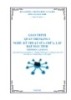
Giáo trình Quản trị mạng 1 - Nghề: Kỹ thuật lắp ráp và sửa chữa máy tính - Trình độ: Cao đẳng nghề (Tổng cục Dạy nghề)
 243 p |
243 p |  91
|
91
|  23
23
-

Giáo trình Quản trị mạng 1 - CĐ Nghề Công Nghiệp Hà Nội
 189 p |
189 p |  67
|
67
|  16
16
-

Giáo trình Quản trị mạng 2 (Nghề: Quản trị mạng máy tính - Cao đẳng) - Trường Cao đẳng nghề Hà Nam (năm 2017)
 204 p |
204 p |  57
|
57
|  15
15
-

Giáo trình Quản trị mạng 1 (Nghề: Quản trị mạng máy tính - Cao đẳng) - Trường Cao đẳng Cộng đồng Đồng Tháp
 174 p |
174 p |  41
|
41
|  14
14
-

Giáo trình Quản trị mạng (Nghề: Quản trị mạng - Cao đẳng): Phần 1 - Trường Cao đẳng Cơ điện Xây dựng Việt Xô
 88 p |
88 p |  53
|
53
|  13
13
-

Giáo trình Quản trị mạng 1 (Nghề: Kỹ thuật sửa chữa, lắp ráp máy tính - Trình độ: Trung cấp) - Trường Cao đẳng nghề Cần Thơ
 195 p |
195 p |  14
|
14
|  10
10
-

Giáo trình Quản trị mạng nâng cao (Nghề: Quản trị mạng - Cao đẳng): Phần 1 - Trường Cao đẳng Cơ điện Xây dựng Việt Xô
 77 p |
77 p |  33
|
33
|  9
9
-

Giáo trình Quản trị mạng: Phần 1 - Từ Thanh Trí
 73 p |
73 p |  100
|
100
|  7
7
-

Giáo trình Quản trị mạng (Nghề: Quản trị mạng - Trung cấp): Phần 1 - Trường Cao đẳng Cơ điện Xây dựng Việt Xô
 88 p |
88 p |  24
|
24
|  6
6
-

Giáo trình Quản trị mạng 2 (Nghề: Quản trị mạng máy tính - Cao đẳng): Phần 1 - Trường CĐ Nghề Kỹ thuật Công nghệ
 81 p |
81 p |  45
|
45
|  6
6
-

Giáo trình Quản trị mạng 1 (Nghề: Quản trị mạng máy tính - Trình độ Cao đẳng) - Trường Cao đẳng Nghề An Giang
 276 p |
276 p |  18
|
18
|  5
5
-

Giáo trình Quản trị mạng 1 (Nghề: Quản trị mạng máy tính - Trung cấp) - Trường CĐ Nghề Kỹ thuật Công nghệ
 159 p |
159 p |  30
|
30
|  3
3
-

Giáo trình Quản trị mạng Windows Server (Ngành: Công nghệ thông tin - Cao đẳng) - Trường Cao đẳng Xây dựng số 1
 71 p |
71 p |  10
|
10
|  3
3
-
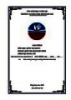
Giáo trình Quản trị mạng 1 (Ngành: Quản trị mạng máy tính – Trình độ Trung cấp) - Trường Cao đẳng Hòa Bình Xuân Lộc
 219 p |
219 p |  7
|
7
|  2
2
-

Giáo trình Quản trị mạng 2 (Ngành: Quản trị mạng máy tính - Trình độ Cao đẳng) - Trường Cao đẳng Hòa Bình Xuân Lộc
 195 p |
195 p |  2
|
2
|  0
0
Chịu trách nhiệm nội dung:
Nguyễn Công Hà - Giám đốc Công ty TNHH TÀI LIỆU TRỰC TUYẾN VI NA
LIÊN HỆ
Địa chỉ: P402, 54A Nơ Trang Long, Phường 14, Q.Bình Thạnh, TP.HCM
Hotline: 093 303 0098
Email: support@tailieu.vn








